配置 POP 账户
我如何能够……
通过 POP3 设置邮件账户
Zoho CRM 让您通过 POP3 配置 Zoho Mail账户或第三方邮件账户。
这里需要注意的一点是,Zoho CRM 使用 Zoho Mail接收邮件并在 CRM 中显示。 因此,无论您是想要通过 POP3 配置 Zoho Mail账户还是第三方邮件账户,您都必须有 Zoho Mail邮箱账户。
- 如果您已经有了 Zoho Mail账户,您的现有邮箱将在 POP3 设置下方显示。
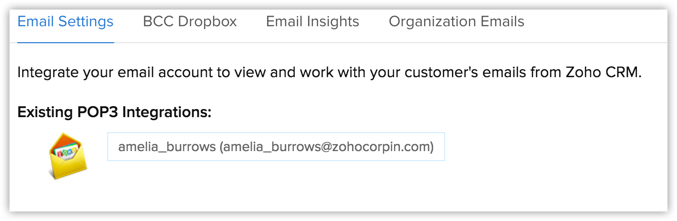
如果您还没有 Zoho Mail账户,您将得到提示,从 Zoho CRM 中配置账户。 成功配置之后,这个新的邮箱将在 POP3 设置下方添加。
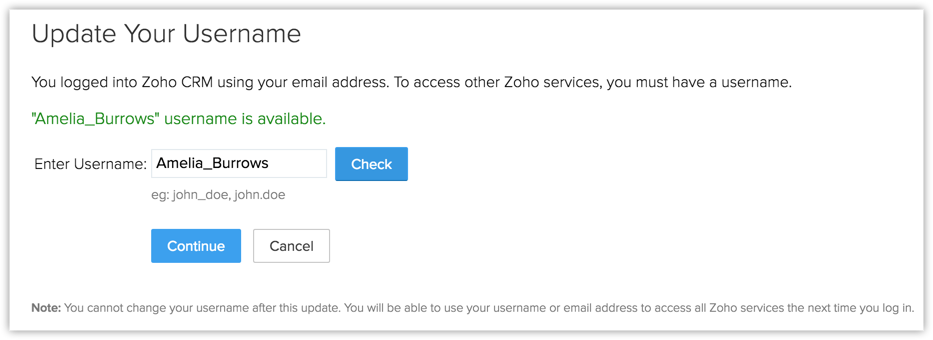
一旦您有了 Zoho Mail账户,您就可以在 POP3 账户下方添加多个邮箱(Zoho Mail或其它服务)。 注意,在给定的时间点仅可令一个邮箱有效。
如需通过 POP3 设置自定义邮件账户
- 点击设置 > 设置 > 一般 > 邮件设置。
- 在 自定义邮件集成部分下方,点击POP3。
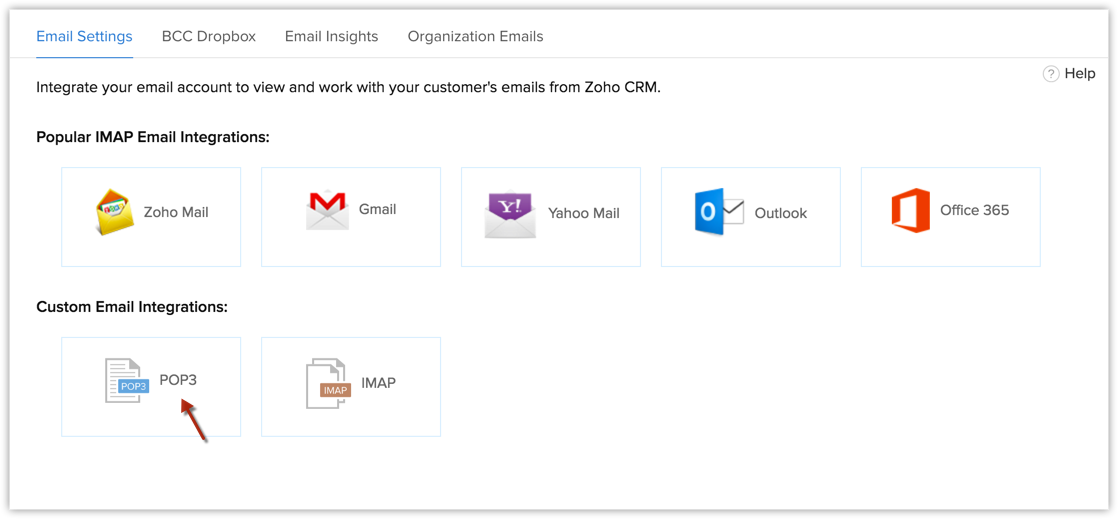
- 在添加 POP3 账户 页面,输入下列详细信息:
- 账户名称: 输入邮箱名称。
- 邮件地址: 输入您希望配置的邮件地址。
- 收件服务器: 输入邮件服务器。 例如, pop.gmail.com(GMail 账户)或pop.zoho.com(Zoho Mail账户)。
如果您对此详细信息不确定,请与您的系统管理员确认。 - 端口: 输入端口编号。 例如995。
- 如有需要,选择SSL。
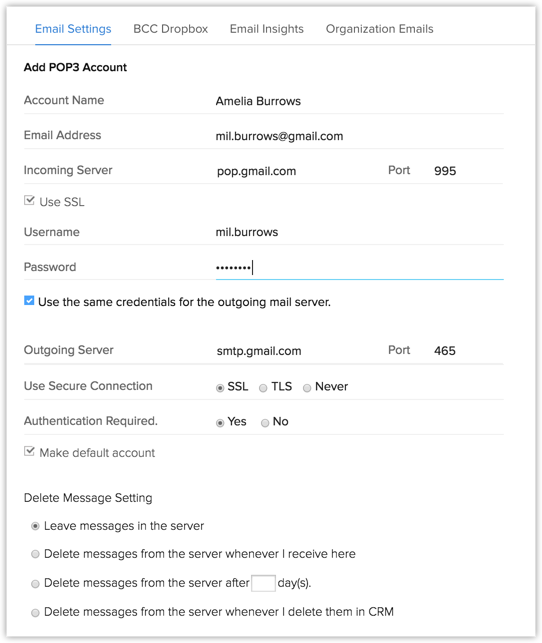
- 用户名: 输入所需账户的用户名或邮件地址。
- 密码: 输入配置的邮件地址密码。
如果您已经为账户启用了双因素认证,您必须输入应用程序特定密码而非您的常规密码。 - 如有需要,勾选为发件服务器使用相同凭证选框。
发件服务器详细信息也将填充。 如未填充,则提供发件服务器详细信息。 - 删除消息设置: 这些设置决定了服务器中邮件应该何时删除。 选择所需选项。
注意:
- 如果您不使用 Zoho Mail以外的任何 POP 客户端,您的用户名仅可以是 username@gmail.com。
- 如果您要使用多个 POP 客户端,您需要为用户名使用标签 'recent:username@gmail.com'。 此外,确保选中在服务器中留下消息(针对 删除消息设置 选项)。 请注意,这仅适用于 Gmail 用户。
- 查看管理员为您提供的邮件共享权限并点击 添加账户。
如果管理员为您提供了选择您自己的邮件共享权限的选项,则您可以在此进行设置。 另请参阅邮件共享权限。
更改 POP3 账户密码
您为您的 POP 账户更改密码时,您还需要在 Zoho Mail中设置下方更新密码,从而继续检索邮件而无任何问题。 如果您的密码错误,邮件不会在您的邮件账户中检索到。
如需更改收件密码
- 登录 Zoho CRM 并点击邮件选项卡。
或者,登录https://mail.zoho.com.cn。 - 点击设置 > 邮件 > 邮件账户。
- 点击对应邮件账户的编辑图标,更新密码。
- 指定新密码并点击保存。
如需更改发件密码
- 登录 Zoho CRM 并点击邮件选项卡。
或者,登录https://mail.zoho.com.cn。 - 点击设置 > 邮件 > 发送邮件为。
- 点击对应邮件账户的编辑图标,更新密码。
- 指定新密码并点击保存。
相关话题
概览 | 发送和接收邮件 | 从 Zoho Mail添加详细信息 |
MailMagnet | 错误消息 | Zoho Mail设置